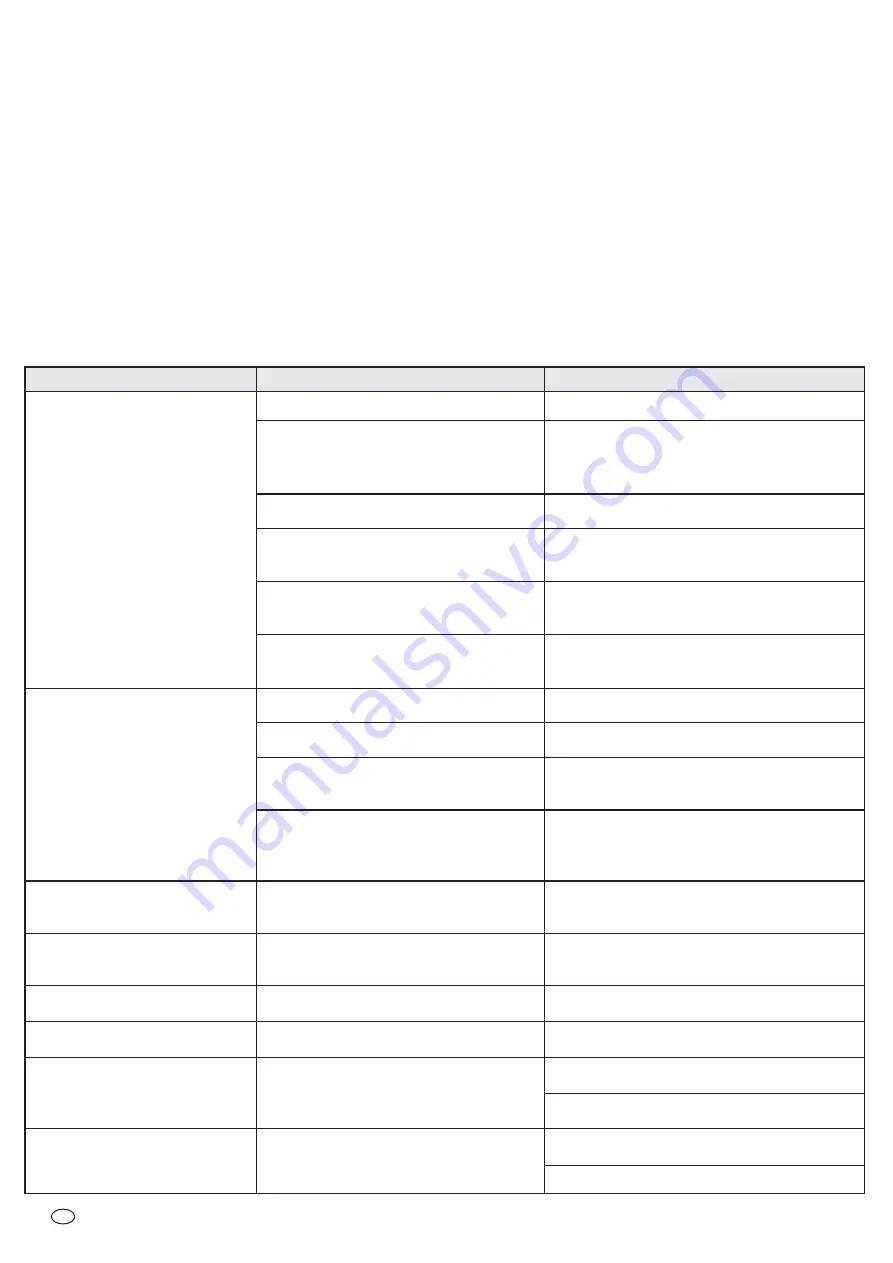
13. Utilisation en tant que "relais“
!
!
!
!
!
Si l'émetteur et le récepteur sont utilisés pour étendre la portée de
transmission radio, les appareils doivent être placés comme décrit dans le
chapitre 7. L'émetteur et le récepteur reliés par câble doivent être placés à
au moins 1m de distance avant d'éviter les interférences.
Pour connecter les appareils directement l'un à l'autre, utilisez l'adapteur
vidéo [39]. Les câbles doivent au maximum 100 m (RG 59/75 Ohm).
Pendant l'établissement de la connexion, vous avez besoin d'un moniteur
qui est connecté au récepteur.
Pendant le fonctionnement, le canal ainsi que la puissance du signal sont
indiqués successivement pour les deux parties de la transmission radio.
En mode relais, les images sont compressées deux fois. C'est pourquoi la
fréquence de transmission des images est réduite et la temporisation est
plus accentuée.
Quatre signaux de caméras sont alors affichés simultanément sur l'écran divisé.
Si un signal d'un émetteur fait défaut, la partie d'écran correspondante reste
noire.
En appuyant sur une touche de la croix directionnelle [29], la fonction
Quad s'éteint. Sélectionnez ensuite le canal souhaité en appuyant sur la
touche de sélection du canal [30].
Choisissez dans le menu d'écran la commande "Reset".
Appuyez sur la touche "Sélection du canal" [30] pour rétablir les réglages
par défaut
!
12.6 Rétablir le réglage par défaut (reset)
!
!
Anomalies
Réception du signal instable
Présence d'une bande noire à l'écran
Dans le cas de la permutation automatique ou quad,
les images de la caméra ne sont pas affichées.
Image vacillante
Image complètement claire
Peu de détails dans l'image, les pixels sont gros
Ne fonctionne pas: les touches ne répondent pas,
l'image reste fixe
Affichage “NO SIGNAL”
Élimination des anomalies
Appuyez sur la touche de sélection du canal [30]
Vérifiez que la LED de fonctionnement [9] de l'émetteur correspondant est
allumée. Si ce n'est pas le cas, vérifier l'adaptateur et la connexion du
câble
Respectez les indications du chapitre 12.3
Réduisez la distance entre l'émetteur et le récepteur
Retirez les objets relativement importants ou modifiez l'emplacement de
l'émetteur et/ou du récepteur
Vissez les antennes et orientez les deux l'une parallèle à l'autre par
exemple les deux à la verticale
Réduisez la distance entre la caméra et le récepteur
Orientez les deux antennes l'une parallèle à l'autre
Retirez les objets métalliques relativement importants ou modifiez
l'emplacement de la caméra et/ou du récepteur
Assurez-vous qu'il n'y a aucune source de perturbation à proximité de
l'émetteur ou du récepteur, par exemple un routeur WLAN, des appareils
électriques, un four à micro-onde
La bande noire est normale sur cet appareil
Respectez les indications du chapitre "Permutation automatique" et
"Fonction Quad“
Placez la caméra à un autre endroit
Modifiez l'orientation ou l'emplacement de la caméra
Sélectionnez le mode VGA (pas le mode "Zoom")
Utilisez un écran plus petit
Débrancher le câble USB
Commander le fonctionnement sur le PC
ou utiliser une
rallonge d'antenne (voir chapitre 18)
Cause possible
L'émetteur n'est pas alimenté en courant
Aucune connexion n'a encore été établie
L'émetteur se trouve hors de porté
La connexion a été interrompue par des objets
Les antennes ne sont pas vissées ou elles ne sont pas parallèles
les unes par rapport aux autres
Récepteur et émetteur trop éloignés l'un de l'autre
Les antennes ne sont pas parallèles l'une à l'autre
Le signal a été bloqué
Le signal été perturbé
Une bande noire est affichée à l'écran à cause de la compression
numérique
Les émetteurs ne sont pas sélectionnés
Source lumineuse forte dans la zone de saisie de la caméra
Mauvaise commande du fait d'un contre-jour important
La caméra a un nombre limité de pixels
Câble USB branché
Un canal incorrect a été sélectionné
14. Recherche d'anomalies
18 - F
















































